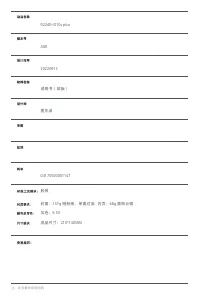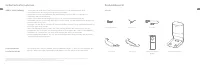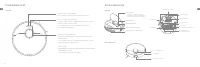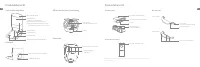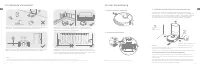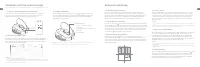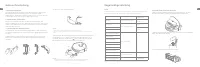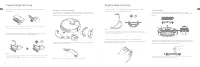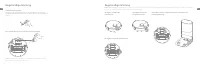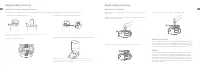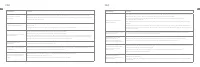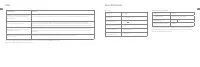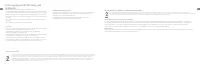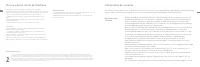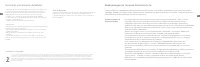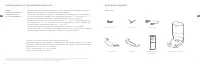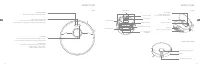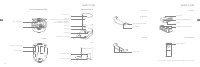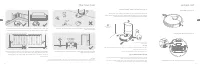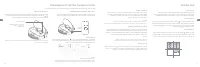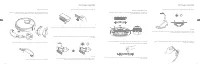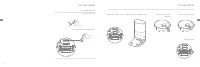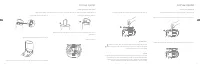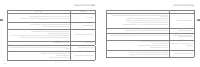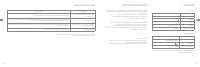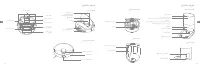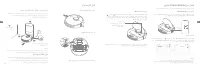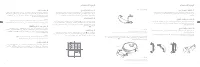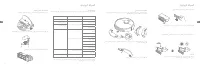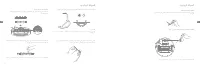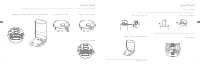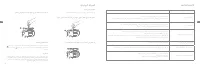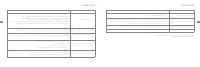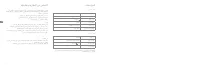Staubsaugroboter Dreame D10S Pro – Bedienungsanleitung im pdf-Format kostenlos online lesen. Wir hoffen, dass sie Ihnen helfen wird, alle Fragen zu lösen, die Sie bei der Bedienung Ihrer Geräte haben könnten.
Wenn Sie noch Fragen haben, stellen Sie diese bitte in den Kommentaren im Anschluss an die Anleitung.
Die Anleitung wird geladen bedeutet, dass Sie warten müssen, bis die Datei heruntergeladen ist und Sie sie online lesen können. Einige Anleitungen sind sehr umfangreich, weshalb es von Ihrer Internetgeschwindigkeit abhängt, wie lange es dauert, bis sie angezeigt werden.
36
37
DE
DE
Dieses Produkt funktioniert mit der Dreamehome App, mit der Sie Ihr Gerät steuern können.
Verbinden mit Dreamehome App
Hinweis:
Wenn Ihr Telefon keine erfolgreiche Verbindung mit dem Roboter herstellen
kann, setzen Sie das WLAN zurück und fügen Sie das Gerät erneut hinzu.
1. Laden Sie die Dreamehome App herunter
3. WLAN zurücksetzen
Scannen Sie den QR-Code auf dem Roboter oder suchen Sie
im App Store nach "Dreamehome" um die App nach Ihren
Bedürfnissen herunterzuladen und zu installieren.
Gleichzeitig drücken und halten Sie die und Taste bis Sie
eine Sprachmeldung hören „Warten auf Netzwerkkonfiguration“.
Sobald die WLAN-Anzeige langsam blinkt, wurde das WLAN
erfolgreich zurückgesetzt.
WLAN-Anzeiger
·
Langsam blinkend: Wartet auf
Verbindung
·
Schnell blinkend: Verbindung wird
hergestellt
·
Ein: Verbunden
2. Fügen Sie das Gerät hinzu
Öffnen Sie das Dreamehome, tippen Sie oben rechts auf " " und
scannen Sie den obigen QR-Code erneut, um "DreameBot D10s
Plus" hinzuzufügen. Bitte folgen Sie den Anweisungen, um die
WLANVerbindung abzuschließen.
·
Es wird nur WLAN mit 2,4 GHz unterstützt.
·
Die App-Software wird aktualisiert, die tatsächliche Bedienung kann sich von den
Angaben in diesem Handbuch abweichen. Bitte befolgen Sie die Anweisungen
basierend auf der aktuellen App-Version.
Hinweis:
Unter der
Abdeckung
Gebrauchsanleitung
1. Schnelle Kartenerstellung
Nachdem Sie das Netzwerk zum ersten Mal konfiguriert haben,
folgen Sie den Anweisungen in der App, um schnell eine Karte zu
erstellen, wobei der Roboter die Kartierung ohne Reinigung startet.
Wenn der Roboter zur Basis zurückkehrt, ist der Mapping-Prozess
abgeschlossen und die Karte wird automatisch gespeichert.
4. Pause / Schlaf
Wenn der Roboter läuft, drücken Sie eine beliebige Taste, um ihn
zu pausieren. Wenn der Roboter länger als 10 Minuten pausiert
wird, wechselt er automatisch in den Schlafmodus. Alle Anzeigen
am Roboter werden ausgeschaltet. Drücken Sie eine beliebige
Taste am Roboter oder verwenden Sie die App, um den Roboter
aufzuwecken.
·
Wenn das Gerät länger als 12 Stunden im Ruhemodus ist, schaltet es sich automatisch
aus.
·
Wenn der Roboter sich im Pause-Modus befindet, wird die aktuelle Reinigungsaufgabe
beendet, wenn Sie ihn auf die Auto-Entleerungsbasis setzen.
Hinweis:
2. Einschalten/Ausschalten
Halten Sie die Taste 3 Sekunden lang gedrückt, um den Roboter
einzuschalten, und die Betriebsanzeige leuchtet dauerhaft. Stellen
Sie den Roboter auf die Basisstation, und der Roboter schaltet sich
automatisch ein und beginnt mit dem Aufladen. Um den Roboter
auszuschalten, nehmen Sie ihn von der Basisstation, und halten
Sie die Taste 3 Sekunden lang gedrückt.
3. Mit der Reinigung beginnen
Drücken Sie die Taste kurz, um die Reinigung nach dem
Einschalten des Roboters zu starten. Dann wird der Roboter eine
Route genau planen, methodisch entlang der Kanten und Wände
reinigen und schließlich jeden Raum in einem S-förmigen Muster
gründlich reinigen.
5. Nicht stören (DND) Modus
Wenn der Roboter auf den DND-Modus (Do Not Disturb) eingestellt
ist, führt der Roboter die Reinigungsaufgabe nicht mehr durch
und die Betriebsanzeige erlischt. Der DND-Modus ist werkseitig
standardmäßig deaktiviert. Sie können die App verwenden, um
den DND-Modus zu aktivieren oder den DND-Zeitraum zu ändern.
Der DND-Zeitraum ist standardmäßig 22:00-8:00.
·
Die geplanten Reinigungsaufgaben werden während des DND-Zeitraums pünktlich
durchgeführt.
·
Der Roboter wird die Reinigung fortsetzen, wo er nach Ablauf der DND-Periode
aufgehört hat.
Hinweis:
6. Punktreinigung
Wenn der Roboter in Bereitschaft ist, drücken Sie kurz die Taste , um
den Spot-Reinigungsmodus zu aktivieren. In diesem Modus reinigt
der Roboter einen quadratischen Bereich von 1,5 × 1,5 Metern um
ihn herum und kehrt zu seinem Ausgangspunkt zurück, sobald die
Reinigung bestimmter Bereiche abgeschlossen ist.
Inhaltsverzeichnis
- 3 Sicherheitsinformationen; Sicherheitsinformationen
- 4 Akkus und Ladung; ausschließlich mit Versorgungseinheit RCS2 verwenden.; tsinformationen; Zubehör; Produktübersicht; Staubsammelbeutel
- 5 Roboter; Abdeckung
- 6 Auto-Entleerungsbasis; Staubbehälter
- 7 Ihr Zuhause vorbereiten; Die Schutzstreifen entfernen; Vor der Verwendung; Schließen Sie das Gerät an eine Steckdose an; Beschreibung der Auto-Entleerungsbasis
- 8 Verbinden mit Dreamehome App; Laden Sie die Dreamehome App herunter; Fügen Sie das Gerät hinzu; Gebrauchsanleitung; Schnelle Kartenerstellung
- 9 Geplantes Reinigen; Staubbehälter und Filter reinigen; Regelmäßige Wartung; Teile
- 10 Reinigen Sie das Wischmodul; Bürste reinigen
- 11 Ziehen Sie die Seitenbürste heraus und entfernen Sie mit dem
- 12 Wechseln Sie den Staubsammelbeutel; Reinigen des Luftkanals
- 13 Problemtyp
- 14 Spezifikationen; Nennspannung; FAQ
- 15 Informations DEEE; Anleitung zum Entfernen; Entsorgung und Entfernung von; Möglichkeiten der Rückgabe von Altgeräten; Entsorgung von Elektro- und Elektronikgeräten
Haben Sie noch Fragen?Haben Sie Ihre Antwort nicht im Handbuch gefunden oder haben Sie andere Probleme? Stellen Sie Ihre Frage in dem unten stehenden Formular und beschreiben Sie Ihre Situation genau, damit andere Personen und Experten sie beantworten können. Wenn Sie wissen, wie Sie das Problem einer anderen Person lösen können, teilen Sie es ihr bitte mit :)